Kaj so storitve za avdioknjige?
Storitve za zvočne knjige so spletne platforme, ki uporabnikom omogočajo dostop do zvočnih različic knjig in njihovo poslušanje. Te storitve omogočajo preprosto uživanje vsebine, saj lahko uporabniki knjige poslušajo med potovanjem ali drugimi dejavnostmi. Storitve za zvočne knjige običajno ponujajo širok izbor naslovov, od uspešnic do klasičnih del, pogosto pa imajo tudi ekskluzivno vsebino, ki ni na voljo drugje.
Kakšne so prednosti storitev avdioknjige?
- Udobje: Aplikacije za zvočne knjige prihranijo prostor in zmanjšajo nered.
- Izboljšana izkušnja poslušanja: Številne storitve ponujajo zaznamke, nadzor hitrosti in časovnike spanja, ki lahko izboljšajo izkušnjo poslušanja.
- Široka paleta naslovov: Storitve za zvočne knjige ponujajo široko paleto naslovov, od uspešnic do klasičnih del, pogosto pa tudi ekskluzivno vsebino, ki ni na voljo drugje.
- Cenovno ugodno: Nekatere storitve za avdioknjige ponujajo neomejen dostop za pavšalno mesečno pristojbino, zato je to cenovno ugoden način uživanja vsebine.
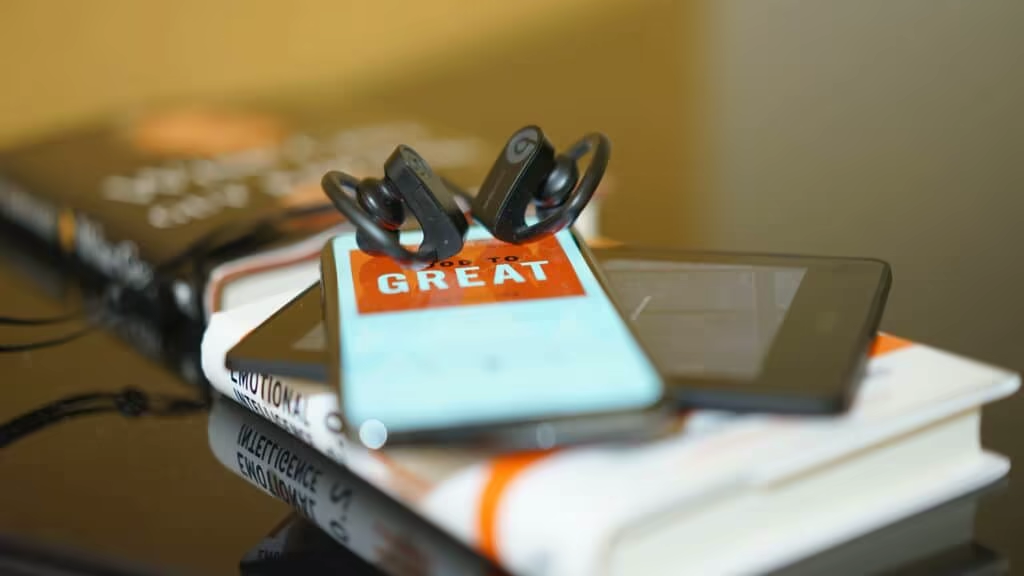
Katere so najboljše storitve za avdioknjige?
Tukaj je seznam najboljših naročniških storitev za zvočne knjige in najboljših aplikacij za zvočne knjige. Večino od njih lahko uporabite v sistemu ios, kot so iPhone in druge naprave Apple ter Android.
Audible
Audible je storitev za zvočne knjige, ki je v lasti družbe Amazon in uporabnikom omogoča nakup in pretakanje zvočnih knjig ter drugih oblik govorjene vsebine. Čeprav je mogoče kupiti posamezne zvočne knjige, ima večina uporabnikov storitev Audible članstvo, za katerega obstajata dva glavna naročniška načrta:
- Audible Plus: mesečna naročnina, ki omogoča neomejeno pretakanje in poslušanje iz kataloga Audible Plus. Če želite videti, kateri naslovi so vključeni, obiščite Amazon in poiščite Amazonov katalog Audible Plus.
- Audible Premium Plus: vključuje vse iz programa Audible Plus ter 1 ali 2 mesečna kredita, ki jih lahko zamenjate za katerikoli naslov iz kataloga načrta Premium. Omogoča dostop do neomejenega števila zvočnih knjig.
Prednosti:
- Brezplačni 30-dnevni preizkus vključuje en premijski naslov in dostop do kataloga Audible Plus.
- Velika izbira, v katalogu je več kot 400.000 naslovov.
- Ekskluzivno na Audible izvirniki in audible pregledi.
- Integracija z Alexo in Kindlom.
Proti:
- Omejeno na knjige v javni domeni.
Audiobooks.com
Spletna stran Audibooks.com je podobna storitvi za zvočne knjige Audible, saj lahko zvočne knjige in druge oblike govorjene vsebine kupite po eno ali po članstvu.
Prednosti:
- 30-dnevni brezplačni preizkus vključuje 3 zvočne knjige (1 premium in 2 naslova VIP).
- Obsežna knjižnica, katalog z več kot 300.000 naslovi.
- Prihajajo novi naslovi
- Neomejeno poslušanje z avdioklubi.
- Članstvo vključuje 1 naslov VIP vsak mesec.
Proti:
- VIP izbor morda ne bo vedno vseboval ničesar, kar bi vas zanimalo.
- Obstajajo tudi cenejše možnosti.
Blinkist
Blinkist je profesionalna storitev povzetkov knjig, ki glavne ideje priljubljenih neleposlovnih knjig in podcastov strne v 15-minutne razlage (“bliske”), ki jih je mogoče prebrati ali poslušati.
Prednosti:
- 7-dnevni brezplačni preizkus in 20-odstotni popust za prvo leto.
- Velika izbira, katalog z več kot 5.000 naslovi.
- Pridobite ključne ideje iz neleposlovnih uspešnic v krajšem času.
- Integracija za Kindle.
Proti:
- Bliski so napisani v lastni režiji in ne vsebujejo dejanske vsebine iz nobene od knjig, razen občasnih citatov.
Chirp Books
Chirp je storitev za zvočne knjige, ki ponuja omejene popuste na priljubljene zvočne knjige brez mesečne naročnine. Če želite izvedeti več o zvočnih knjigah Chirp, preberite našo recenzijo.
Prednosti:
- Poceni prenos avdioknjig s prihranki do 95 % od redne cene.
- Brez mesečnih naročnin.
Proti:
- Omejene možnosti določanja cen – če želite določen naslov, ki ni v prodaji, je cena v drugi storitvi verjetno nižja.
- Trenutno je na voljo samo v Združenih državah Amerike in Kanadi.
Downpour
Blackstone Audio, eden največjih neodvisnih založnikov zvočnih knjig v Združenih državah, ponuja storitev Downpour kot zvočno knjigo. Storitev Downpour ponuja predlog članstva, ki je zelo podoben storitvi Audible, saj plačate mesečno pristojbino in prejmete dobroimetje za plačilo katere koli avdioknjige v knjižnici.
Prednosti:
- 30-dnevni brezplačni preizkus vključuje 1 brezplačno dobroimetje.
- Cena mesečne naročnine je cenejša od večine konkurentov.
- Knjižnica zvočnih knjig brez DRM in brezplačne knjige.
- Možnost izposoje zvočnih knjig po nižji ceni.
Proti:
- Možnost izposoje ni na voljo za vse naslove.
- Obstaja tudi cenejša alternativa za mesečno naročnino.
Kobo
Kobo (anagram besede “book”) je prodajalec zvočnih in elektronskih knjig, bralnikov in tabličnih računalnikov. Omogočajo vam, da avdioknjige kupite posamično ali kot del naročnine.
Prednosti:
- 30-dnevni brezplačni preizkus vključuje eno brezplačno zvočno knjigo.
- Najnižja cena mesečne naročnine med najpomembnejšimi storitvami za zvočne knjige.
- Integracija z bralniki Kobo.
- Člani zaslužijo super točke Kobo.
Proti:
- Avdioknjige so na voljo samo strankam v Kanadi, New Yorku, Združenem kraljestvu, Avstraliji in Novi Zelandiji.
Scribd
Scribd je naročniška storitev, ki članom omogoča dostop do milijonov zvočnih knjig, e-knjig, revij, stripov in glasbenih zbirk.
Prednosti:
- V katalogu je več kot 200.000 zvočnih knjig.
- Elektronske knjige, revije, stripi in notni zapisi so primeri digitalnih medijev.
Proti:
- Za nekatere naslove lahko veljajo omejitve.
Libby
Z izkaznico knjižnice si lahko v Libbyju izposodite avdioknjige, kar je odličen način za brezplačno poslušanje avdioknjig. Razpoložljivost posameznih naslovov je odvisna od dejavnikov, kot so velikost knjižnice, priljubljenost naslova in število zvočnih knjig na zalogi.
Prednosti:
- Brezplačne zvočne knjige
Proti:
- Avdioknjige morda še niso na voljo ali pa je treba počakati, da bodo na voljo (predvsem če gre za novo izdajo ali nedavno uspešnico).
Libro.fm
Lİbro.fm vam omogoča nakup zvočnih knjig neposredno v lokalni knjigarni. V postopku prijave izberete neodvisno knjigarno, ki jo želite podpreti s prihodnjimi nakupi, in ta knjigarna si bo razdelila dobiček.
Prednosti:
- Brezplačen račun in bonusna avdioknjiga ob prijavi za članstvo v Libro.fm.
- Katalog 250.000+ naslovov, vključno z naslovi neleposlovja.
- Podprite svojo lokalno knjigarno, saj Libro.fm deli svoj dobiček z neodvisno knjigarno po vaši izbiri.
- Avdioknjige brez DRM vam omogočajo svobodno poslušanje avdioknjige v kateri koli napravi.
Proti:
- Mesečne članarine so trenutno na voljo le strankam v ZDA in Kanadi. Mednarodni poslušalci lahko kupujejo zvočne knjige po naročilu in kupujejo darilne članarine.
Hoopla
Hoopla je digitalna medijska platforma, ki poleg zvočnih knjig ponuja tudi dostop do filmov, televizijskih oddaj, glasbe in e-knjig. Na voljo je v javnih knjižnicah, kar pomeni, da lahko uporabniki s svojo knjižnično izkaznico do vsebine dostopajo brezplačno. Hoopla ima manjši izbor zvočnih knjig kot druge storitve, vendar je to odlična možnost za uporabnike, ki se zavedajo proračuna, ali tiste, ki raje podpirajo svojo lokalno knjižnico.
Prednosti:
- Brezplačen dostop v javnih knjižnicah s knjižnično izkaznico
- Brez čakalne dobe za priljubljene naslove
- Enostavna uporaba aplikacije in vmesnika
- Lahko se uporablja v več napravah
Proti:
- Manjši izbor zvočnih knjig v primerjavi z nekaterimi drugimi storitvami
- Omejeno na uporabnike s knjižnično izkaznico sodelujoče knjižnice
- Kakovost zvoka se lahko razlikuje glede na naslov in uporabljeno napravo.





 Dubaj, ZAE
Dubaj, ZAE 